Dragon's Dogma 2
Action-RPG with a free camera, dynamic combat system, and mechanics characteristic of slashers — Dragon's Dogma 2 continues and develops the ideas laid out... Read more
Save editor
-
redaktor-sokhranenijj_1711441552_251989.zipDownload 181.73 kBПортативная версияArchive password: vgtimes
-
redaktor-sokhranenijj_1711441911_813782.zipDownload 64.90 MBАвтономная версияArchive password: vgtimes
This utility will keep track of your saves and allow you to make them active as you progress through the game, essentially giving you an infinite number of save slots.
The utility is available in several versions.
- The offline copy is larger, but works on almost any Windows machine;
- The portable copy is a smaller download, but requires the .NET 8.0 Runtime to run.
UI Buttons:
- update saves = checks for new saves/backups and adds them to the list.
- start new game = delete existing save files so the game starts without them, forcing you to start a new game;
- create save = create a manual save based on the latest save files, regardless of whether they have already been saved previously.
UI Options (varies by Steam profile):
- backup Path = path where DD2 Save Manager will store your backups;
- character = think of this as a category for your saves that is assigned each time a backup is created;
- max Saves = number of saves (for each character, not counting favorites) to save; the oldest will be deleted if it exceeds this maximum. Set to 0 to never automatically delete saves;
- min Time Between = Since the game loves to save, you can use this value to set the number of minutes that should pass between a new save and the previous one. Set to 0 to always back up any save;
- double click on save = make save active;
- double click on character name = change character.
The following hotkeys work when the DD2 save manager is in focus:
- Delete = delete selected save(s);
- Enter = set selected save as active;
- Escape = deselect all saves;
- B = Set selected saves as favorites.
Эта утилита будет следить за вашими сохранениями и позволит сделать их активными по мере прохождения игры, фактически предоставляя вам бесконечное количество слотов для сохранений.
Утилита доступна в нескольких вариантах.
- автономная копия имеет больший размер, но работает практически на любой машине с Windows;
- портативная копия загружается меньше, но для ее работы требуется .NET 8.0 Runtime.
Кнопки пользовательского интерфейса:
- обновить сохранения = проверяет наличие новых сохранений/резервных копий и добавляет их в список.
- начать новую игру = удалить существующие файлы сохранений, чтобы игра началась без них, вынуждая вас начать новую игру;
- создать сохранение = создать ручное сохранение на основе последних файлов сохранений, независимо от того, были ли они уже сохранены ранее.
Параметры пользовательского интерфейса (зависит от профиля Steam):
- путь сохранения = путь, где игра будет хранить сохранения, по умолчанию это будет где-то в директории установки Steam;
- backup Path = путь, где DD2 Save Manager будет хранить ваши резервные копии;
- character = считайте, что это категория для ваших сохранений, которая присваивается каждый раз, когда создается резервная копия;
- max Saves = количество сохранений (для каждого персонажа, не считая избранных), которые нужно сохранить; самое старое будет удалено, если оно превысит этот максимум. Установите значение 0, чтобы никогда автоматически не удалять сохранения;
- min Time Between = поскольку игра очень любит сохраняться, вы можете использовать это значение, чтобы установить количество минут, которое должно пройти между новым и предыдущим сохранением. Установите значение 0, чтобы всегда сохранять резервную копию любого сохранения;
- дважды щелкнуть по сохранению = сделать сохранение активным;
- дважды щелкнуть по имени персонажа = изменить персонажа.
Следующие горячие клавиши работают, когда менеджер сохранений DD2 находится в фокусе:
- F5 = обновить сохранения;
- Delete = удалить выбранное(ые) сохранение(я);
- Enter = установить выбранное сохранение в качестве активного;
- Escape = снять выделение со всех сохранений;
- B = установить выбранные сохранения в качестве избранных.
Useful links:

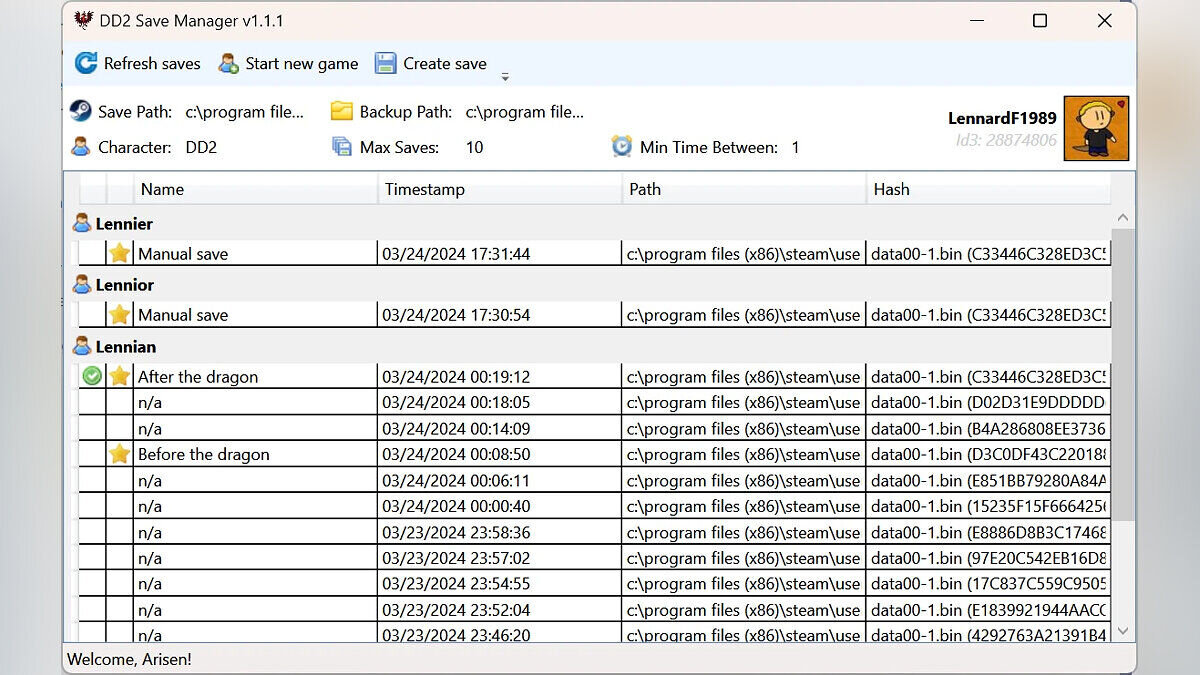
![Dragon's Dogma 2 — Table for Cheat Engine [UPD: 03/28/2024]](https://files.vgtimes.com/download/posts/2024-03/thumbs/tablica-dlja-cheat-engine-upd-28-03-2024_1711746617_766258.jpg)
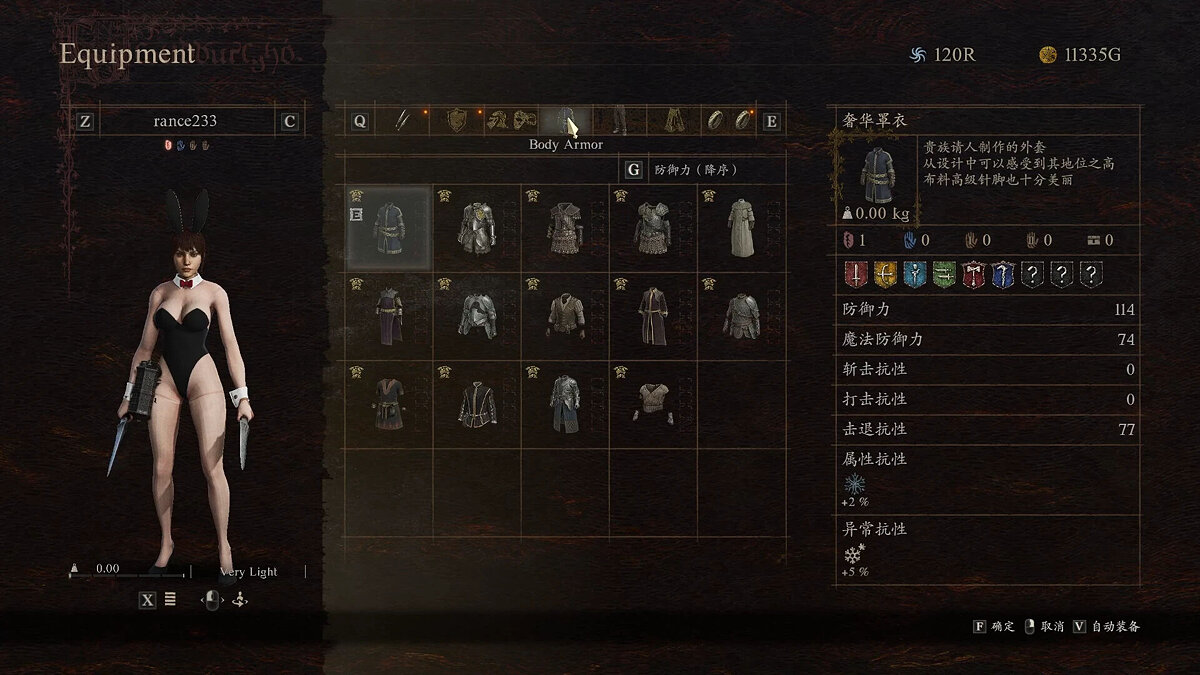
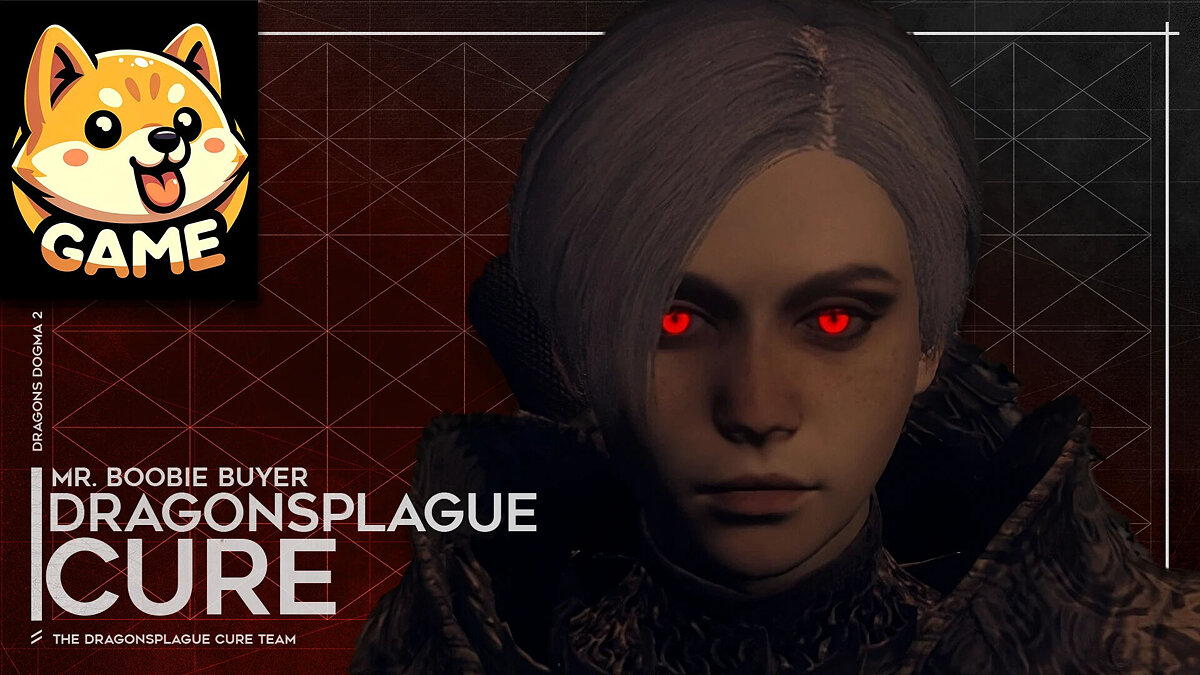
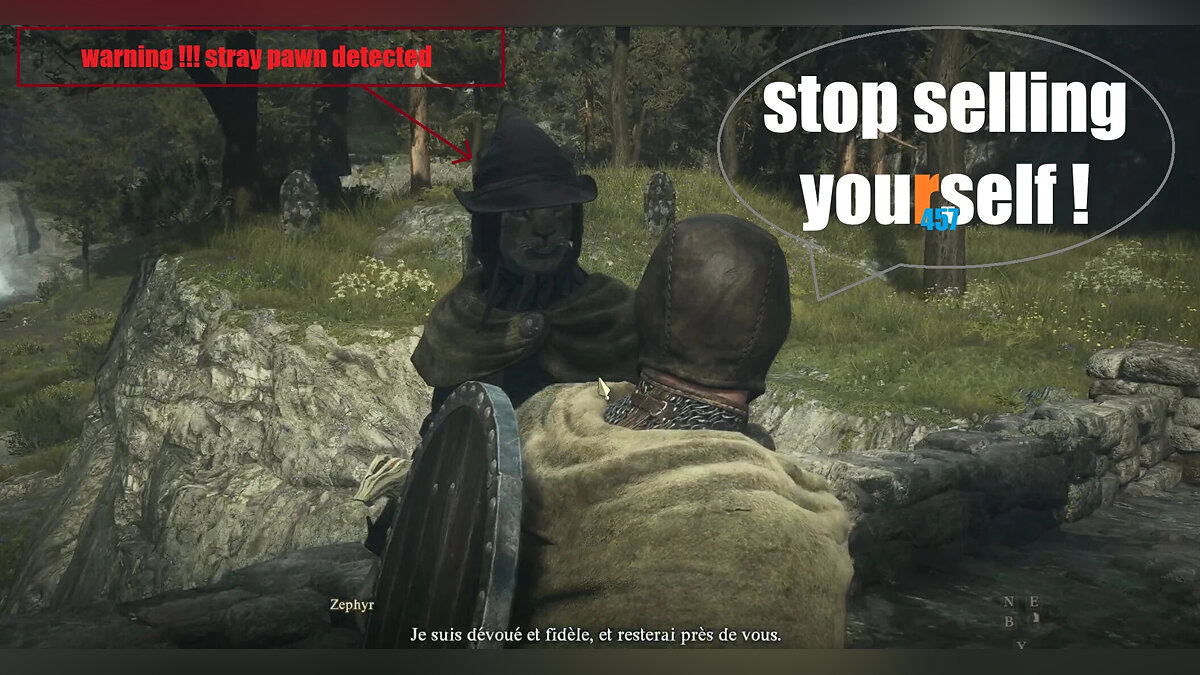
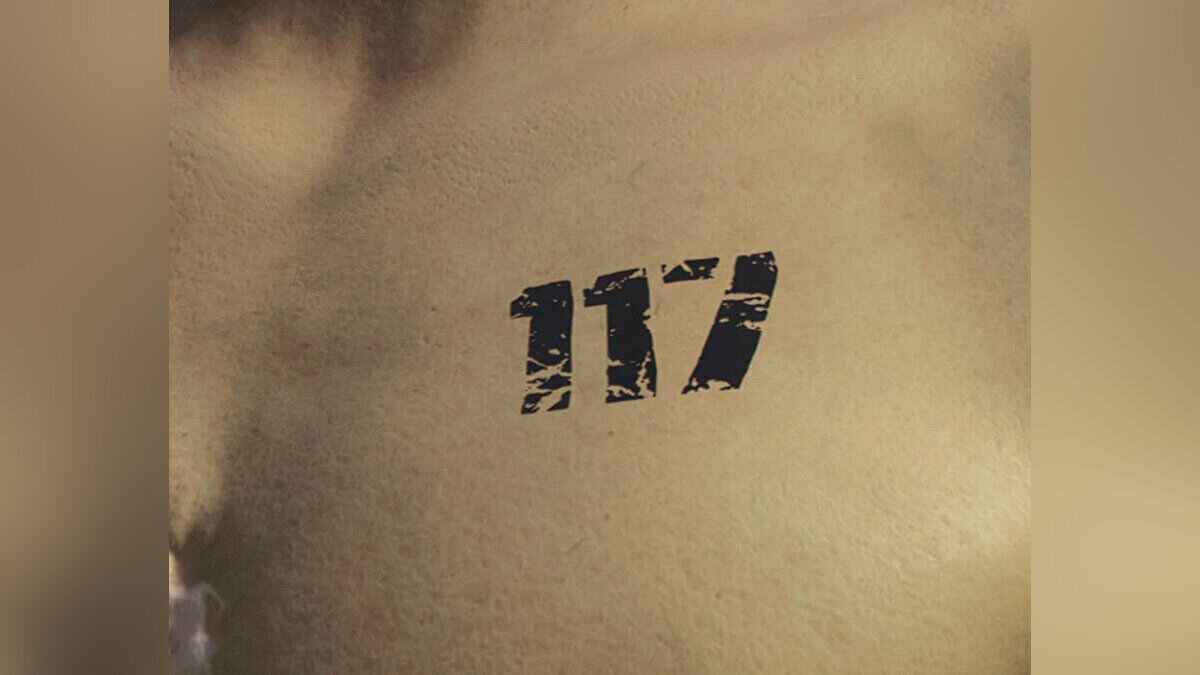
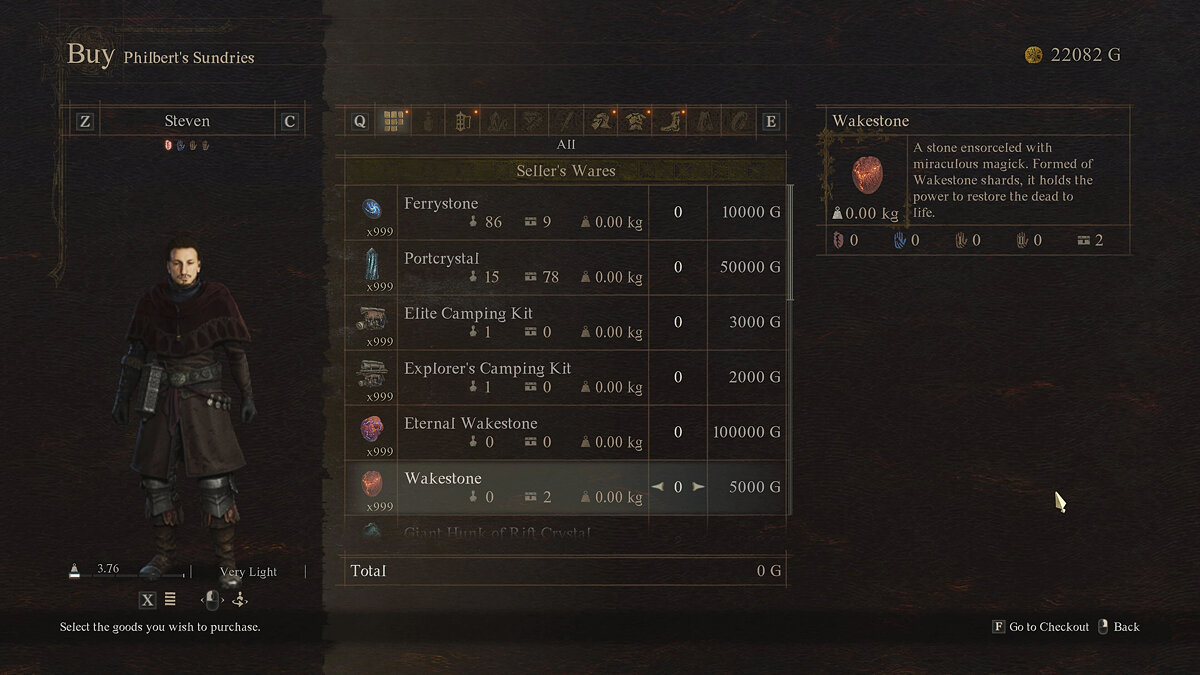
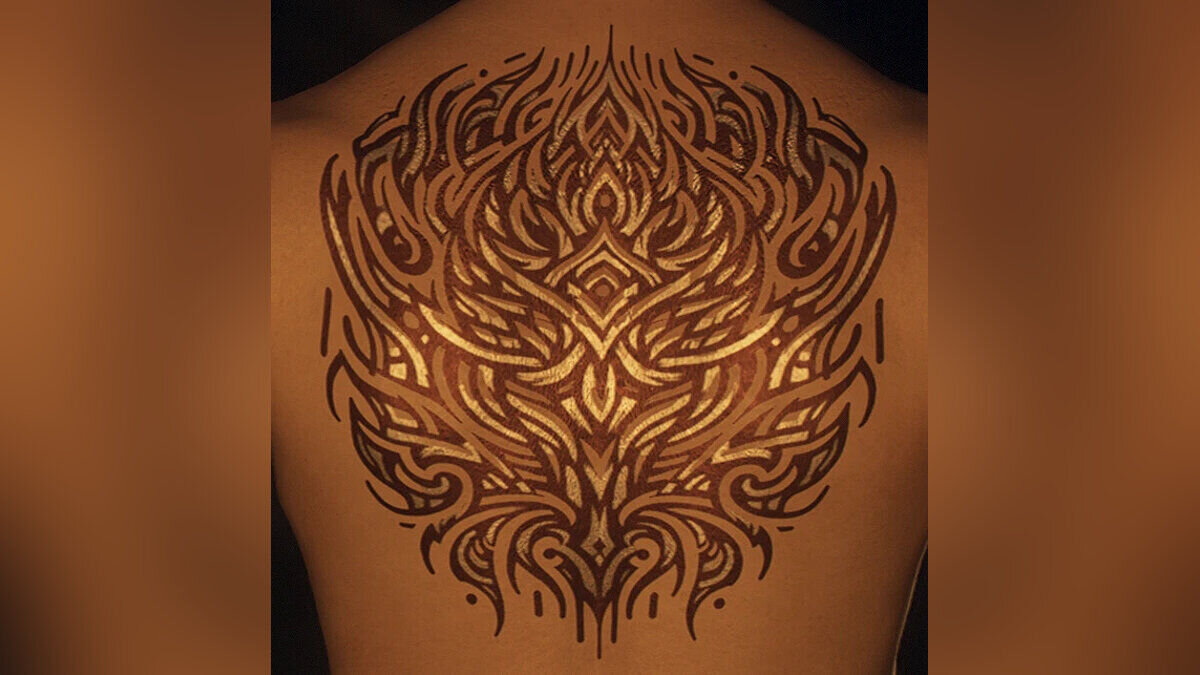
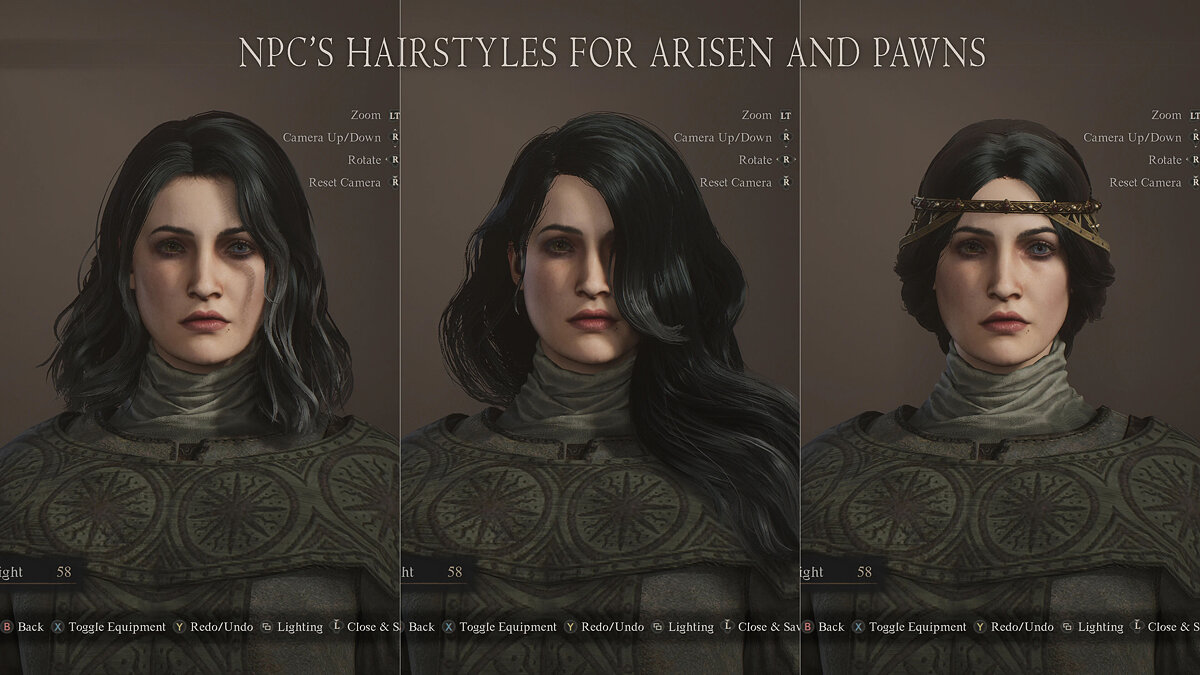

![Dragon's Dogma 2 — Table for Cheat Engine [UPD: 03/26/2024: Fixed]](https://files.vgtimes.com/download/posts/2024-03/thumbs/tablica-dlja-cheat-engine-upd-26-03_1711534669_208097.jpg)